- A Bloatware valami általános a Windows operációs rendszerben, jó példa erre a CCSDK.exe.
- Könnyedén eltávolíthatja ezt a bloatware-t egy harmadik féltől származó eltávolító eszköz telepítésével.
- Akadályozza meg, hogy a CCSDK.exe és más káros szoftverek antivírussal fertőzzék meg a számítógépet.
- A vírus eltávolítása után futtasson néhány rendszerellenőrzést és frissítse a Windows rendszert.

Ez a szoftver folyamatosan futtatja az illesztőprogramokat, és így megóvja az általános számítógépes hibáktól és a hardverhibáktól. Ellenőrizze az összes illesztőprogramot most 3 egyszerű lépésben:
- Töltse le a DriverFix alkalmazást (ellenőrzött letöltési fájl).
- Kattintson a gombra Indítsa el a szkennelést hogy megtalálja az összes problémás illesztőprogramot.
- Kattintson a gombra Frissítse az illesztőprogramokat új verziók beszerzése és a rendszer hibás működésének elkerülése érdekében.
- A DriverFix alkalmazást letöltötte 0 olvasók ebben a hónapban.
A CCSDK.exe, más néven CCSDK Customer Engagement Service, a Lenovo számítógépein gyakran előforduló bloatware.
Egyes rosszindulatú programkódok azonban CCSDK.exe fájlnak álcázzák magukat, és ismeretlen műveleteket hajtanak végre a háttérben, mint például alkalmazások figyelése vagy portok használata az internethez vagy a LAN-hoz való csatlakozáshoz.
Ezenkívül a CCSDK.exe nem elengedhetetlen a ablakok Operációs rendszer, amely potenciálisan nem kívánt program (PUP) állapot.
Ezért a Windows Report Team nagyon javasolja a CCSDK.exe eltávolítását a Windows PC-ről.
Hogyan lehet eltávolítani a CCSDK.exe fájlt?
- Javasolt feladatok a CCSDK.exe eltávolítása után
- Használjon Uninstaller alkalmazást
- Használjon víruskeresőt
1. Javasolt feladatok a CCSDK.exe eltávolítása után
Miután végrehajtotta a CCSDK.exe eltávolítását a Lenovo PC-ről. Javasoljuk, hogy hajtsa végre a következő műveleteket:
Futtasson teljes rendszerellenőrzést
Futtasson egy teljes rendszerellenőrzést a számítógépén az esetleges vírussérülések eltávolításához. Több is van harmadik felek víruskereső szoftverei körül, amelyet használhat.
Használhatja a Windows beépített víruskeresőjét is, Windows Defender.
- Lépjen a Start menübe, majd írja be védő.
- Dupla kattintás Windows Defender az eszköz elindításához.
- A bal oldali ablaktáblán válassza ki a pajzs ikont.

- Az új ablakban kattintson a gombra Speciális vizsgálat választási lehetőség.
- Jelölje be a teljes vizsgálat opciót a rendszer teljes kártevő-ellenőrzésének elindításához.
Alternatív megoldásként javasoljuk, hogy nézze meg a legjobbakat víruskereső szoftver a Windows PC-hez és telepítse őket a számítógépére.
Végezzen SFC-vizsgálatot
- Lépjen a Start menübe, majd írja be cmd.
- Jobb klikk Parancssor és válassza a futtatás rendszergazdaként lehetőséget.
- Írja be a következő parancsot:
sfc / scannow
- Várja meg, amíg a szkennelési folyamat befejeződik, majd indítsa újra a számítógépet.
- Az összes sérült fájlt újraindításkor kicseréljük.
Ez a segédprogram ellenőrzi az összes rendszerfájl integritását, és ha lehetséges, javítja a problémákat tartalmazó fájlokat.
Ha az SFC-vizsgálat a vizsgálat közepén leáll, ellenőrizze ezt alapos cikk elkötelezett a probléma rövid időn belül történő kijavítása iránt.
Futtassa a Windows Update alkalmazást
- Menj Rajt majd írja be a frissítést a keresőmezőbe.
- Válassza a lehetőséget Windows Update A folytatáshoz.
- A Windows Update ablakban válassza a lehetőséget Frissítések keresése és telepítse az elérhető frissítéseket.
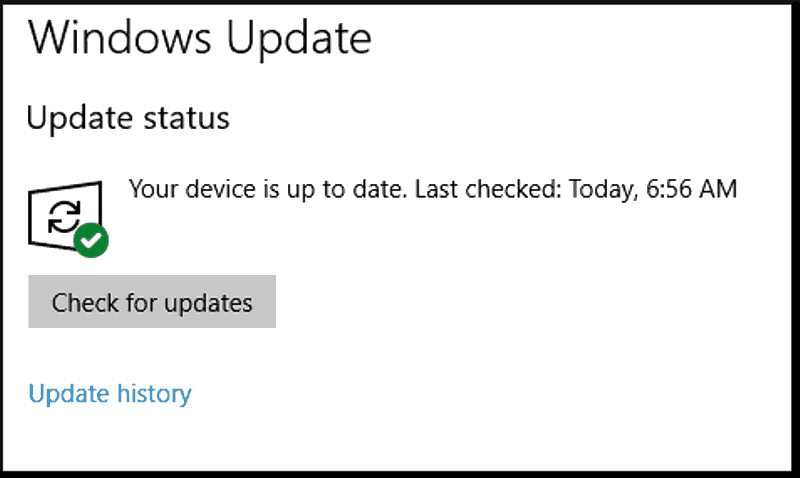
- A frissítés befejezése után indítsa újra a Windows számítógépet.
Microsoft folyamatosan kiadja a Windows frissítéseket a rendszer stabilitásának javítása és a számítógépen található különböző problémák és hibák kijavítása érdekében.
2. Használjon eltávolítót

Mivel a CCSDK.exe egy futtatható fájl, ez azt jelenti, hogy sok szempontból egy program, egy program, amelyet eltávolíthat, ha túl idegesítőnek találja.
A CCSDK.exe azonban nem található meg a telepített szoftverek listáján, így a megszabadulása bonyolultabb lesz, hacsak nem rendelkezik dedikált eltávolító szoftverrel.
Ez a program bármit észlel a számítógépén, a közös programtól kezdve az Store-alkalmazásokig és a böngészőbővítményekig, és teljesen eltávolítja őket.
Ezenkívül megtisztítja a számítógépet a megmaradt fájloktól, amelyek egyébként ott maradnának és helyet foglalnának.
⇒Töltse le az IObit Uninstaller Pro alkalmazást
3. Használjon víruskeresőt

A CCSDK.exe eltávolításának másik eszköze harmadik fél antivírus szoftverének használata. Ez a program beolvassa és eltávolítja a kölyköket a számítógépről, különösen a CCSDK.exe fájlt.
A program fejlett mesterséges intelligenciával rendelkezik, amely átkutatja a számítógépet rosszindulatú programok ellen, és még leplezett fájlokat is talál. Ezután ennek megfelelően karanténba helyezi vagy eltávolítja.
Ne feledje, hogy olyan szoftvert kell használnia, amelyet az emberek ismernek és megbíznak a világ minden tájáról. Javasoljuk, hogy vásárolja meg a legjobbat.
A készülék mindenféle vírusfertőzéstől való védelme mellett biztonságban tartja az adatait, és biztosítja, hogy senki más ne férjen hozzá értelmes információihoz.
A CCSDX.eve hibát illetően a megoldás egyszerű. Töltse le a szoftvert, telepítse, majd hagyja, hogy a program elvégezze a munkát, és futtassa a pályáját.

ESET Internet Security
Az ESET Internet Security számtalanszor bebizonyította, hogy megtalálja és eltávolítja a legrejtettebb vírusokat.
Ennyi erről a cikkről. Reméljük, hogy megtanulta, hogyan kell kezelni a CCSDK-t a Windows 10 Lenovo PC-n.
Szeretnénk hallani felőled. Ossza meg az alábbi megjegyzések részben, hogyan tudta eltávolítani a CCSDK.exe programot a számítógépéről.
